虽然我们可以通过各种不同的途径来升级怎么重置系统,但是在系统的内部仍然会有一些旧系统的残留,这些不仅残留占用空间,而且还影响电脑的运行速度.怎么办呢?我们除了重装系统以外,还可以通过系统重置的方式来进行整理我们的系统,接下来,小编就给大家讲述一下win10.
当电脑出现蓝屏或者系统故障等时,相信绝大部分的用户都会选择进行重新安装系统来解决 。 其实吧!win10系统中本身就自带“重置这台电脑”的功能,其实就相当于恢复出厂设置 。 所以,今天小编就给大家说说win10怎么重置系统的这个问题 。
当win10系统使用的时间久了,难免会出现各种毛病,比如常见的卡顿现象,该怎么解决呢?我们可以通过win10自带的重置功能来解决这个问题 。 所以,今天小编就给大家讲讲win10怎么重置系统 。 希望对你有所帮助 。
1,右键“开始菜单”,点击“设置”,选择“更新和安全”,如图下所示:
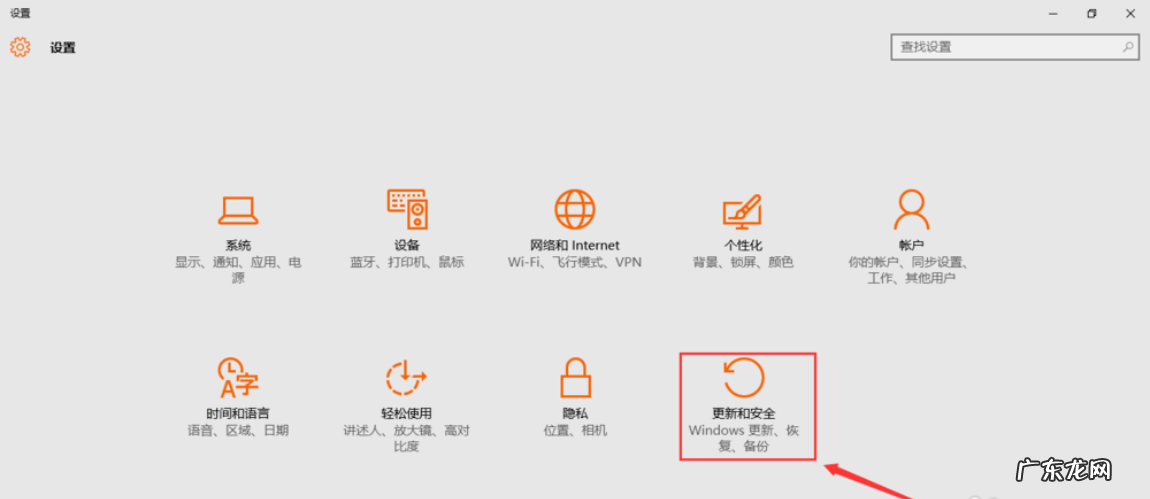
文章插图
重置系统图-1
2,选择界面左侧的“恢复”,再点击右侧的“开始”选项,如图下所示;
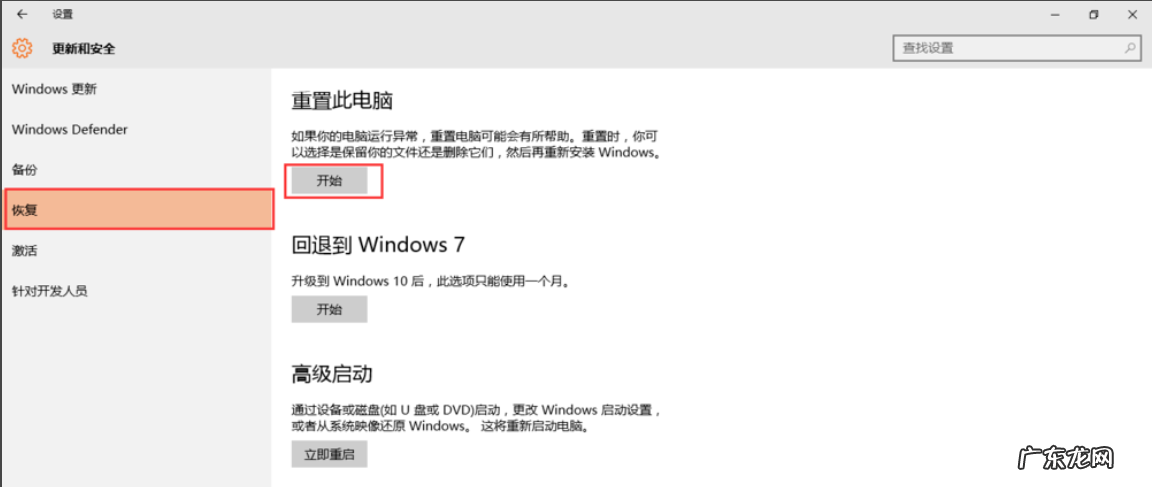
文章插图
win10图-2
3,然后界面会弹出两个选项的小窗口,一个是“保留我的文件”,另外一个是“删除所有内容” 。 如果用户希望重置后的系统变得更加纯净的话,那么可以选择“删除所有内容” 。 如图下所示;
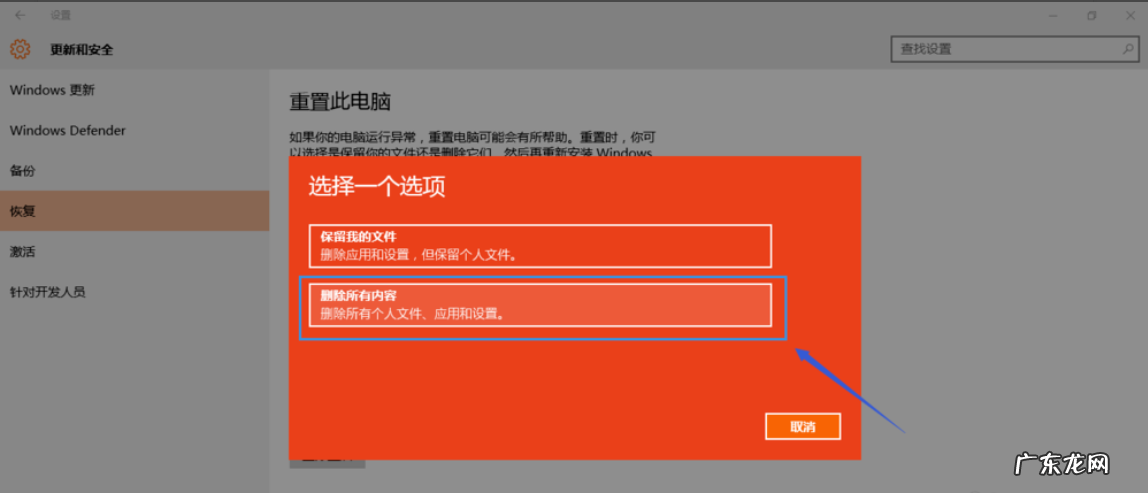
文章插图
win10图-3
【win10千万不要重置 细说win10如何重置系统】4,等待一会儿,会再跳出一个小窗口,提示“你的电脑有多个驱动器 是否要删除所有驱动器中的全部启动文件”这里小编建议大家选择“仅限安装windows的驱动器”,因为这样只对系统盘处理,否则将会到所有的盘进行格式化处理,这样您就是损失很多的文件 。 如图下所示;
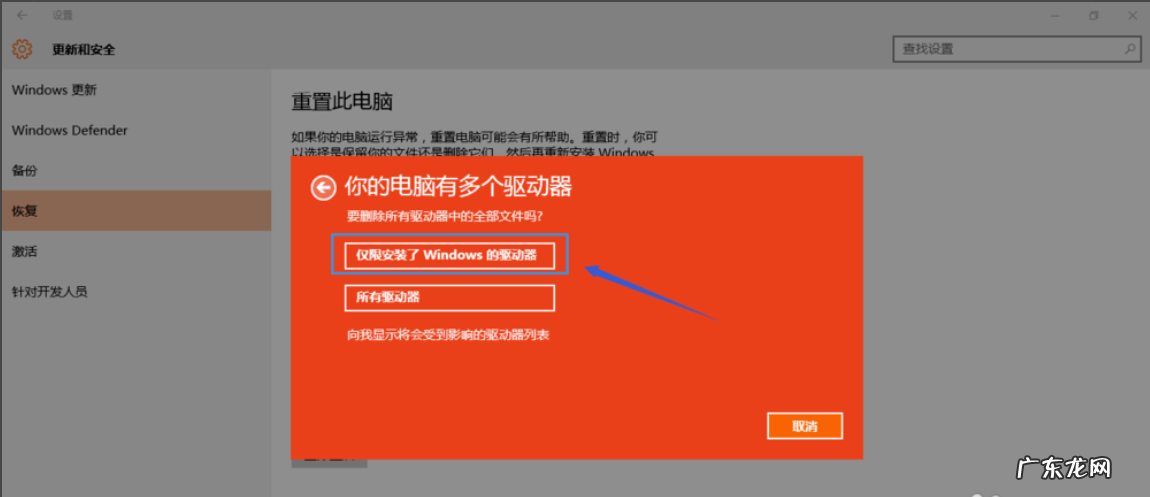
文章插图
win10 重置系统图-4
5,然后还会再跳出一个提示小窗口“还要清理这些驱动器吗?”,小编建议大家选择第二个选项,因为会更安全一些,不过等待较才的时间,如图下所示;
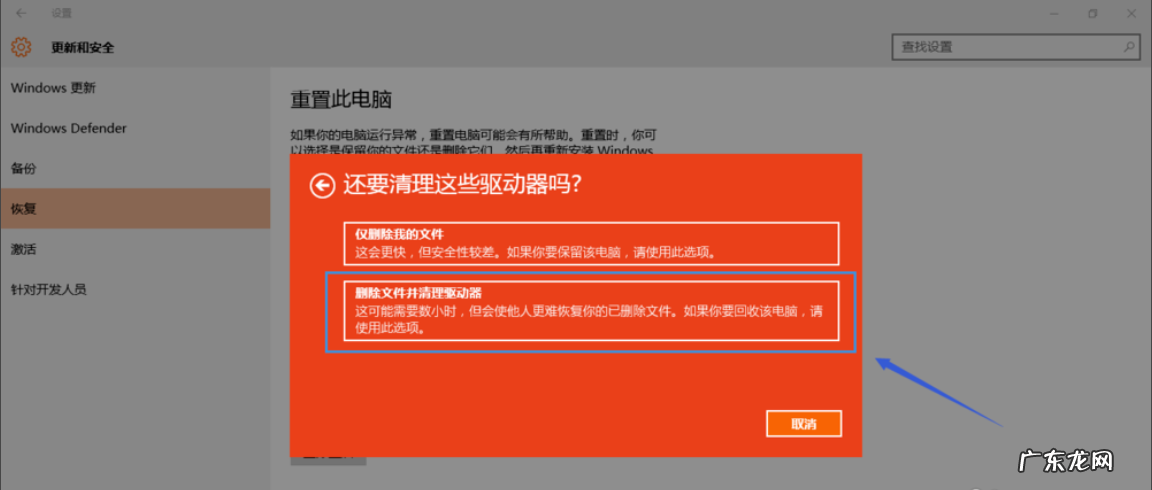
文章插图
怎么重置系统图-5
以上就是win10重置系统的操作方法啦~
原创
- 联想电脑怎么重装系统win10 详解联想如何使用u盘重装win10系统
- 东芝笔记本电脑系统重装 例举东芝u盘重装win10
- 我160.体重56,我怎么样才能到43公斤呢
- 华硕win10重装系统步骤 图解笔记本怎么重装系统
- 苹果笔记本装win10好用吗 苹果笔记本装win10教程
- u盘重装win10系统步骤 重装系统步骤
- 一键ghost重装系统步骤 一键装机win10教程
- win10开机一键还原 详解win10怎么一键还原系统?
- u盘重装win10系统步骤 最全面电脑一键重装系统哪个好用呢?
- 电脑win10系统怎么装 解答新电脑怎么装win10系统呢?教你一键重装和U盘重装
特别声明:本站内容均来自网友提供或互联网,仅供参考,请勿用于商业和其他非法用途。如果侵犯了您的权益请与我们联系,我们将在24小时内删除。
